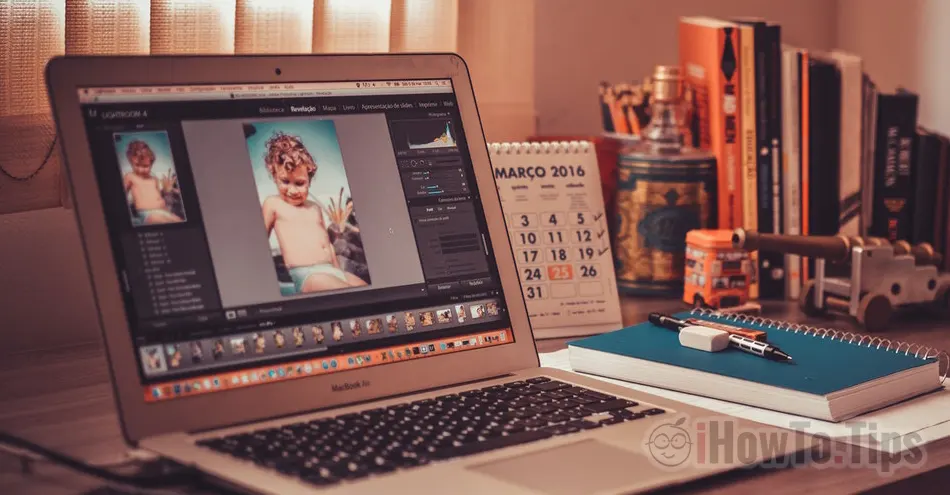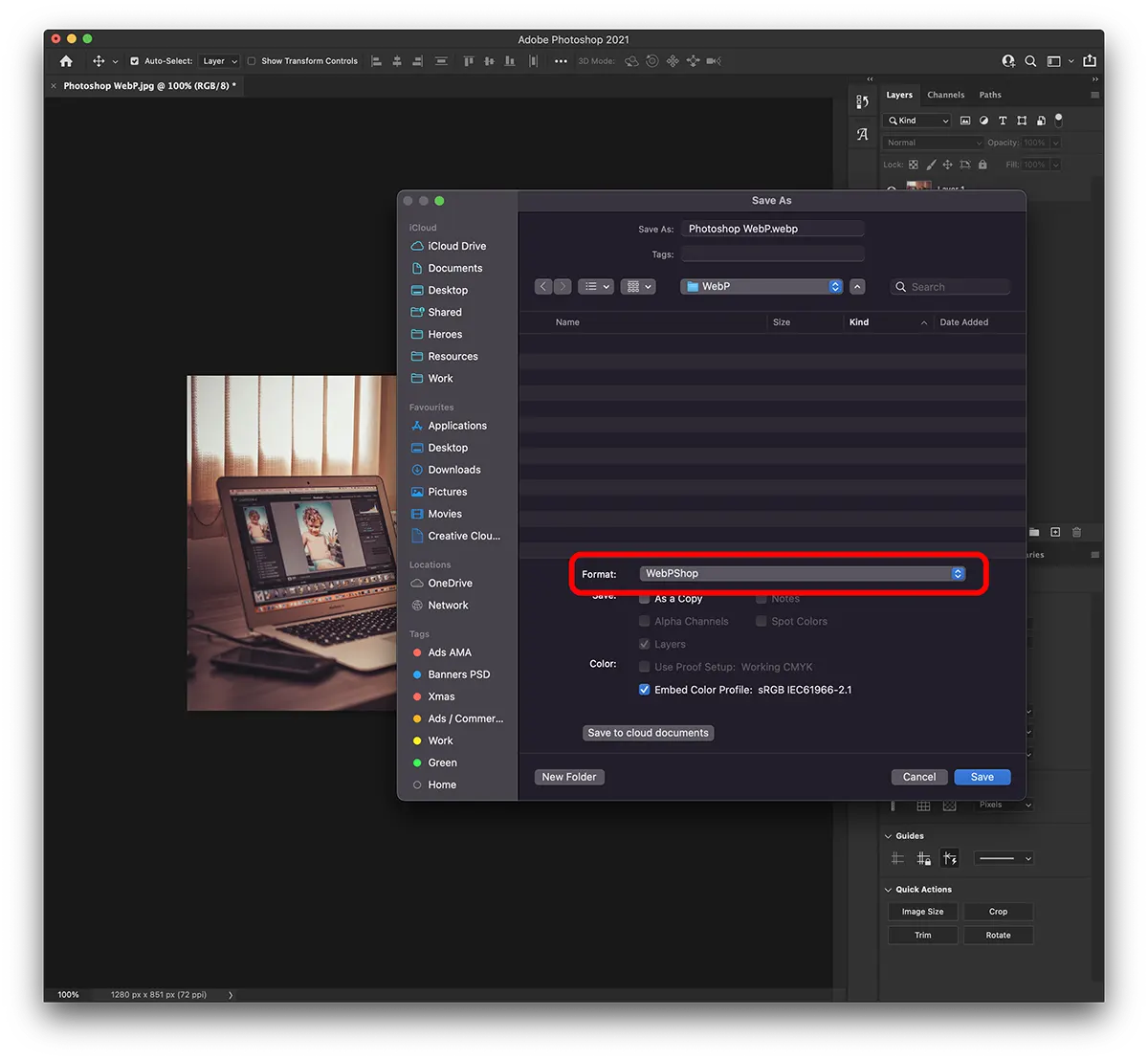Прост урок, който ви показва как да експортирате WebP в Photosскачай Windows или на Mac. Конвертирайте JPG, PNG в WebP на Mac si Windows Конвертирайте JPG, PNG или всеки друг формат, поддържан от Photosхоп WebP формат от следващо поколение.
Съдържание
Какво представляват WebP изображенията?
Накратко, WebP е сравнително нов формат за изображения, разработен от Google и препоръчан за използване в мрежата. Форматът има алгоритъм за компресия със загуби (lossy), без това да повлияе значително на качеството на изображението. JPG, PNG изображение, преобразувано в WebP ще има много намален обем. По-доброто компресиране също така означава по-бърза скорост на изтегляне с намалено потребление на данни за посетителите на сайт, който има форматирани изображения WebP.
Serve images in next-gen formats
Image formats like WebP and AVIF often provide better compression than PNG or JPEG, which means faster downloads and less data consumption.
Как да експортирате WebP в Photoshop 23.1 или по-стари версии
Тъй като Photoshop 23.2 приложението изначално поддържа формата WebP. В Photoshop файловете могат да се отварят, редактират, създават и експортират WebP.
За версиите Photoshop 23.1 или по-стари, потребителите трябва да инсталират приставката WebPShop за експортиране на WebP в Photosхоп.
Windows - Експортиране на изображения в WebP
1. Изтеглете приставката WebPShop Pentru Windows от GitHub.
2. Копирайте приставката в папката:
\Program Files\Common Files\Adobe\Plug-Ins\CC3. Отворен Photosхоп.
macOS - Експортиране на изображения в WebP
1. Изтеглете приставката WebPShop за експортиране на WebP от GitHub.
2. Разархивирайте и копирайте файла WebPShop.plugin в папката:
/Library/Application Support/Adobe/Plug-Ins/CCупотреба Finder → Go → Go to Folder..
3. Напълно възможно е сигурността Mac да не разрешава изпълнението на тази добавка, ако не може да провери разработчика.
WebPShop.plugin cannot be opened because the developer cannot be verified
Отворен терминал и изпълнете командата:
sudo xattr -r -d com.apple.quarantine /Library/Application\ Support/Adobe/Plug-Ins/CC/WebPShop.plugin4. Отворен Photosхоп.
И двете на Windows и Mac експортиране на файл във формат WebP от Photosхоп е много просто:
File → Save as… → Format: WebPShop
Можете да изберете нивото на компресия за експортираното WebP изображение.
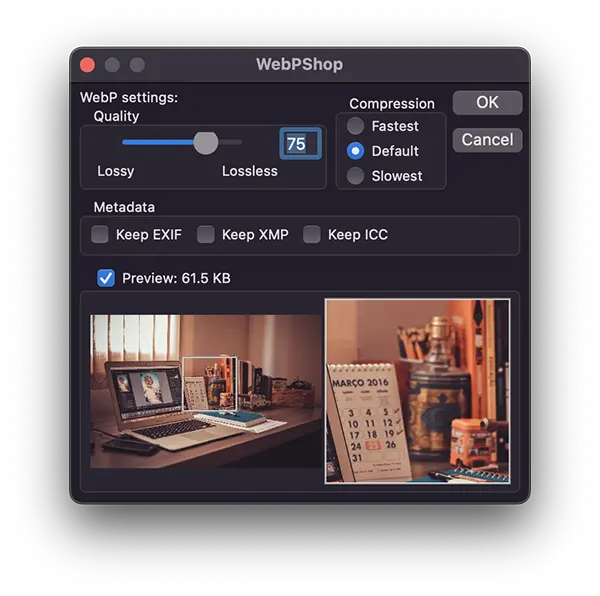
В крайна сметка ще получите изображения с много добра компресия, с помощта на WebP формат Photosхоп.